
Sukupuu on hierarkkinen kaavio, joka yksityiskohdat perheenjäsenten välinen yhteys . Voit luoda oman sukupuun PowerPoint käyttämällä yhtä Microsoftin monista hierarkiasta SmartArt-grafiikkaa. Näin.
Aloita, Avaa PowerPoint ja siirry "Insert" -välilehteen.

Valitse "Kuvitukset" -ryhmässä "SmartArt."
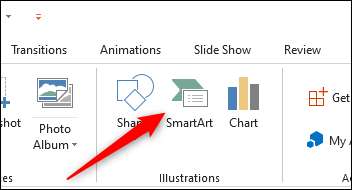
Näyttöön tulee "Valitse SmartArt Graphic" -ikkuna. Napsauta vasemmanpuoleisessa ruudussa "Hierarkian" -välilehteä.
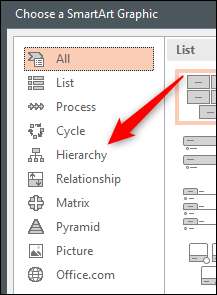
Näet nyt pienen kokoelman hierarkiasta SmartArt-grafiikkaa. Standard-perhepuita varten " Organisaatiokaavio "Vaihtoehto on ihanteellinen. Voit kuitenkin valita, mikä SmartArt Graphic toimii parhaiten sinulle.
Valitse kaavio, jonka haluat käyttää napsauttamalla sitä.
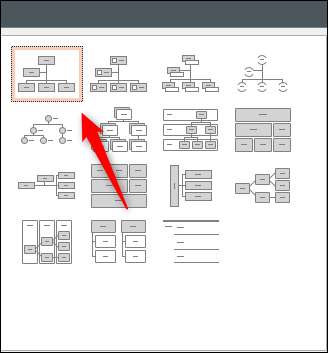
Kun olet valittu, esikatselu ja kaavion kuvaus tulee näkyviin oikeanpuoleisessa ruudussa. Aseta kaavio napsauttamalla "OK".

Kun kaavio on lisätty esitykseen, voit aloittaa perheenjäsenten nimet kussakin vastaavassa laatikossa. Tee tämä napsauttamalla ruutua ja kirjoittamalla heidän nimensä. Teksti muuttaa itseään automaattisesti laatikoille.
Voit poistaa ruutuja, joita et tarvitse napsauttamalla ruutua valitaksesi sen ja painamalla näppäimistön "Poista" -näppäintä.
Voit myös lisätä ylimääräisiä ruutuja alle tiettyjen paikkojen yläpuolella. Voit tehdä tämän korosta ruutu napsauttamalla sitä.
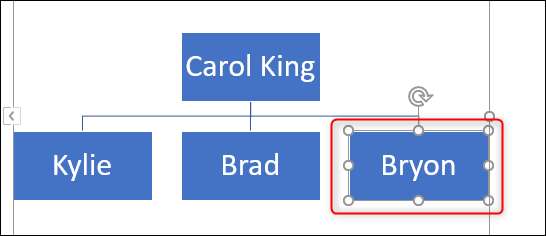
Seuraavaksi napsauta "SmartArt Tools" -ryhmän "Design" -välilehti.
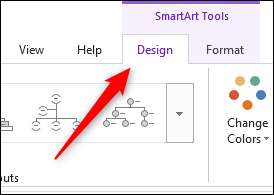
Napsauta "Luo Graphic" -ryhmässä olevaa nuolta "Lisää muoto" -asetuksen vieressä oleva nuoli.
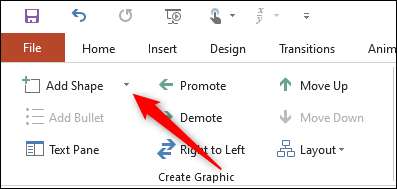
Näyttöön tulee avattava valikko. Valikosta valitsema vaihtoehto riippuu siitä, mistä haluat sijoittaa laatikon oikealla valitulla ruutuun. Tässä jokainen vaihtoehto on:
- Lisää muoto jälkeen: Lisää ruutuun oikealle ja samalla tasolla valitun ruutuun.
- Lisää muoto ennen: Lisää ruutuun vasemmalle ja samalla tasolla valitun ruutuun.
- Lisää muoto edellä: Lisää valitun laatikon yläpuolelle ruutuun.
- Lisää alla oleva muoto: Lisää valittu ruutu valitun ruutuun.
- Lisää avustaja: Lisää laatikko valitun laatikon ja alla olevan tason välillä.
Tässä esimerkissä olettaen, että meidän kuvitteellinen merkki Bryonilla oli lapsi, käytämme "Lisää muoto alla" vaihtoehto.
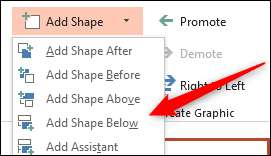
Laatikko näkyy nyt valitun laatikon alapuolella.
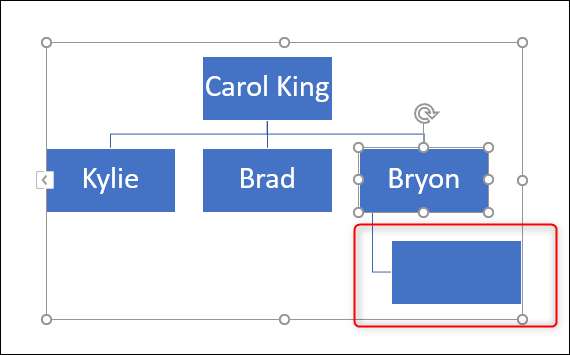
Kun laatikko on sijoitettu, kirjoita vastaavan perheenjäsenen nimi. Toista nämä vaiheet, kunnes perhepuu on valmis.
Voit myös muokata suunnittelua tai muuttaa kaavion väriä. Valitse se ja valitse sitten "Design" -välilehti. Kun ”SmartArt Styles” ryhmä, näet erilaisia tyylejä valita, sekä mahdollisuus vaihtaa väriä.
Napsauta "Muuta värejä" -vaihtoehtoa, jos haluat näyttää pudotusvalikon ja valitse sitten haluamasi värimalli.
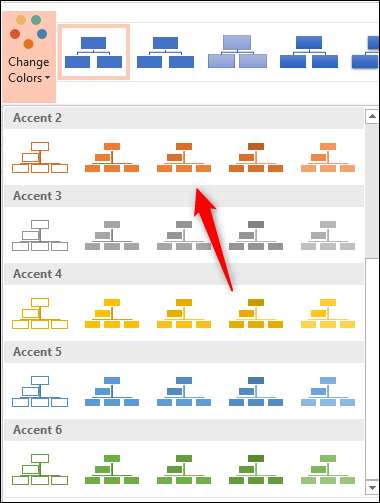
Valitse seuraava tyyli, jonka haluat yhdestä "SmartArt Styles" -ryhmästä. Käytämme "Inset" -vaihtoehtoa.
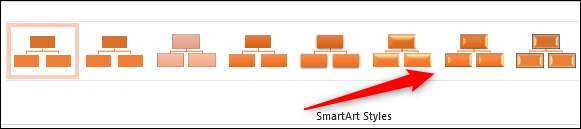
Kaavio ottaa valitun värin ja tyylin.
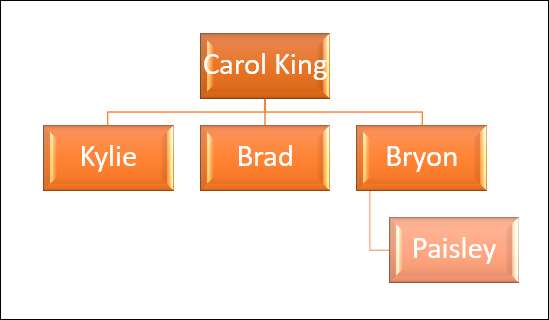
Pelaa ympärillä tyylejä ja värejä, kunnes löydät sinulle yhden parhaiten.
Perhekun luominen on jännittävä asia, mutta se on aina yhteistyökykyinen vaivaa. Voit pyytää perheenjäseniä Yhteistyössä esityksessä kanssasi varmistaa, ettei perheenjäseniä jäljellä. Ja muista Jaa esittely Perheen kanssa, kun perhepuu on valmis!







